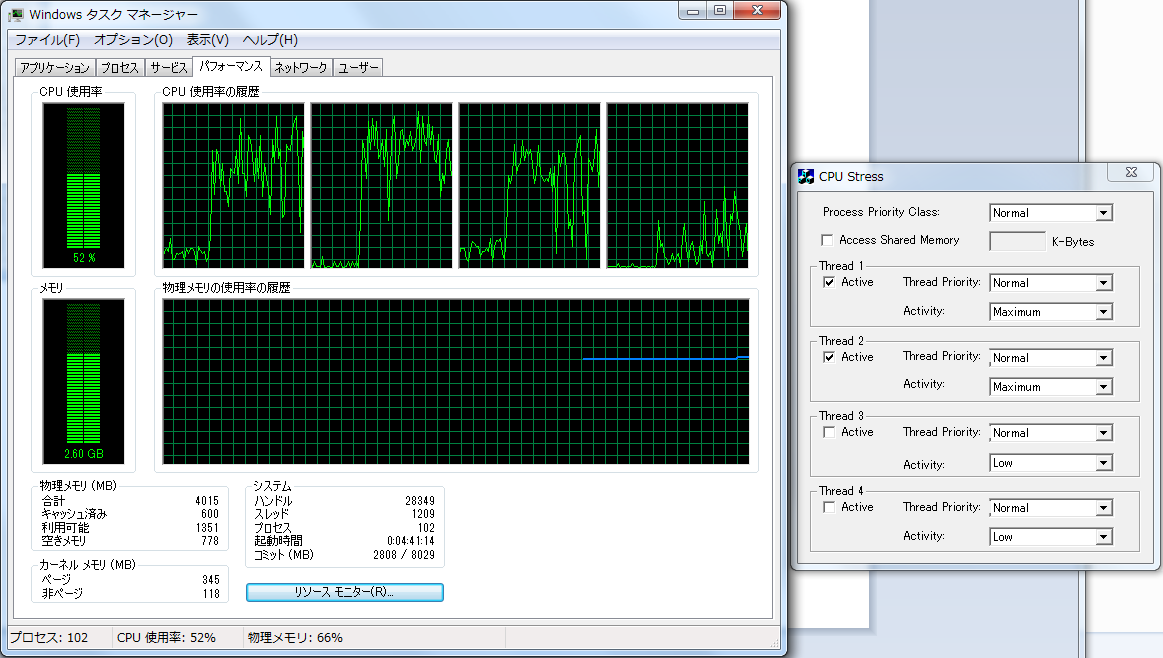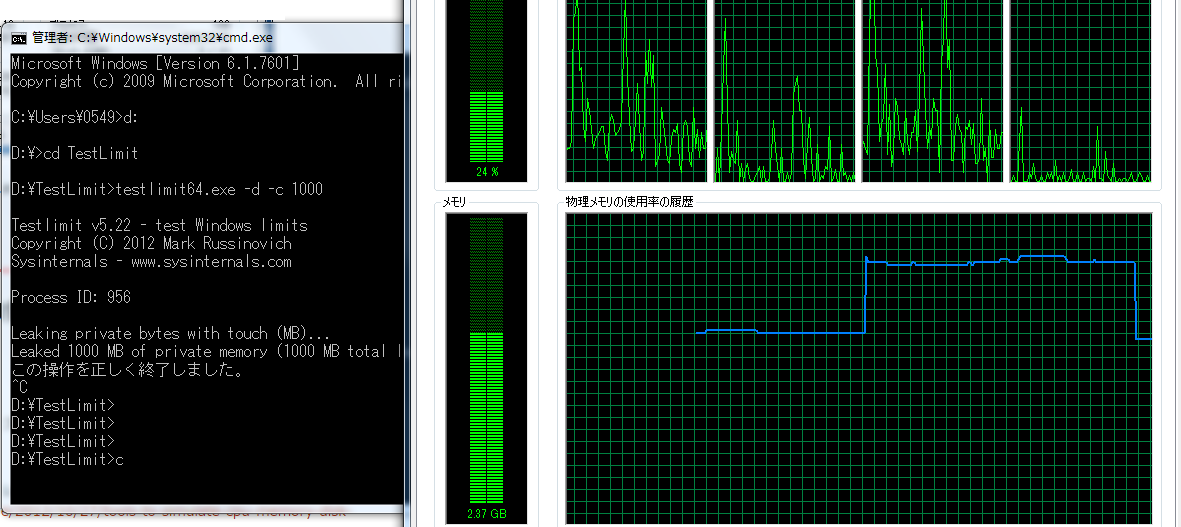とある調査案件で、PCに負荷をかけた状態でテストをしたい!ということで、探してみたところ、Microsoftさん公式の負荷ツールがあることを発見。
まぁ、簡単に言うと、「特定のソフトウェアがインストールされるとエラーが出るんだけど!!」的なご意見のなかで、その”証拠”としてお客様が提示しているのは「そのアプリケーションをアンインストールすると改善する」というもの。
でも、それってそのアプリが悪いんじゃなくて、負荷の問題なんじゃないの??という部分を調べたいわけです。
Microsoftの負荷ツール
- Microsoft CPU負荷ツール:CPUSTRES
- Microsoft メモリ負荷ツール:TestlimitおよびTestlimit64
ちなみに、今回は使ってないけどディスクI/O負荷ツール(SQLIO)なんてのもある。
CPU負荷ツール「CPUSTRES」
参考にさせていただいたサイト様
[BLOGCARD url=”http://rtaki.sakura.ne.jp/infra/?p=2079″]
こちらはGUIなので、特に問題なく使えます。
チェックを入れていくと、その分負荷がかかる仕組みで、4つのスレッドに対して負荷をかけられます。
記事中「4スレッド」という部分を、私は4コアと読み替えていましたが、全然違いました。笑
チェックを入れていくと、4コアそれぞれの負荷が、少しずつ上がっていきます。
<2つのスレッドをMaximamにした状態>
4つともMaximamにすると、すべてのコアが100%になります。
メモリ負荷ツール「Testlimit」および「Testlimit64」
参考にさせていただいたサイト様
[BLOGCARD url=”http://rtaki.sakura.ne.jp/infra/?p=2273″]
今回は、64ビットOSでの調査でしたので、Testlimit64を使いました。
D:\TestLimit>testlimit64.exe -d -c 1000
とコマンドを入力すると、1GB分メモリを消費してくれます。便利。
あんまり詳しく解説されてませんが、[-d]オプションを入れると数字をMB指定できるようです。[-c]は翻訳してもよく分かりませんでしたが、見本で付いてたので付けておきます。笑
一応、Google翻訳の結果は次の通り。
デフォルトは限り多くある(割り当てるためのオブジェクトの数のカウント可能) 。これは、最後のオプションとして指定します。
で、これを終了させたいんだけど・・
どこにも終わらせ方が載ってない。Google先生が色んな解説記事を教えてくれるけど、みんな揃って「起動の仕方」しか書いてない。なかなか答えにたどり着けない。コピペ記事だろ、ほとんど。ちくしょう。笑
いや待てよ?プロセスではなく、まず答えを知ろうという私の姿勢が悪いのだろうか。
・・いやいや、今回はそういう問題じゃない。たぶん。
で、無理やり終了させてみた。
コマンドは実行中の表示だったので、Ctrl+Cで終了させてみたら、あっさり終了(数秒のタイムラグはある)。
まぁ、コマンドが実行中表示なんだから、コマンドを終了させるほか無いでしょ、なんていう声が聞こえてきそうですが、なにぶん初めてだったもので、焦りました。
同じような問題にぶつかる人がいたら参考になれば良いなと、記事にさせていただきました。